本頁將列出 Android Studio 預覽版中推出的新功能。預先發布版可讓您搶先體驗 Android Studio 的最新功能和改善項目。您可以前往這個頁面下載這些預覽版。如果在使用 Android Studio 預先發布版時遇到任何問題,請告訴我們。您的錯誤回報有助於改善 Android Studio。
如需最新的 Android Studio 預覽版相關資訊,包括各預覽版所含的重要修正內容清單,請參閱 Android Studio 網誌中的「版本更新」。
目前的 Android Studio 版本
下表列出 Android Studio 的目前版本及其對應管道。
| 版本 | 頻道 |
|---|---|
| Android Studio Ladybug | 2024.2.1 | 穩定 |
| Android Gradle 外掛程式 8.7.0 版 | 穩定 |
| Android Studio Ladybug 功能推送 | 2024.2.2 | Beta 版 |
| Android Studio Meerkat | 2024.3.1 | Canary 版 |
與 Android Gradle 外掛程式預覽版的相容性
每個 Android Studio 預先發布版都會與相應版本的 Android Gradle 外掛程式 (AGP) 一併發布。Studio 的預先發布版應可與任何相容的 AGP 穩定版搭配使用。不過,如果您使用的是 AGP 預先發布版,則必須使用相應的 Studio 預先發布版 (例如,Android Studio Chipmunk Canary 7 搭配 AGP 7.2.0-alpha07)。如果嘗試使用不同版本 (例如,Android Studio Chipmunk Beta 1 與 AGP 7.2.0-alpha07),會導致同步作業失敗,並顯示提示訊息,要求您更新至對應的 AGP 版本。
如需 Android Gradle 外掛程式 API 淘汰和移除項目的詳細記錄,請參閱 Android Gradle 外掛程式 API 更新。
Android Studio Ladybug 功能推送 | 2024.2.2
以下是 Android Studio Ladybug Feature Drop | 2024.2.2 的新功能。如要查看這個版本的 Android Studio 已修正的問題,請參閱已關閉的問題。
使用 Gemini 產生可組合項的預覽畫面
可組合項預覽可在 Android Studio 的設計階段,協助您以視覺化方式呈現可組合項。為了讓您更輕鬆地將模擬資料做為預覽參數,Android Studio 現在支援實驗功能:使用 Gemini 產生 Compose 預覽畫面。
如要存取這項工具,請在任何可組合項上按一下滑鼠右鍵,然後前往 Gemini > 產生「<可組合項名稱>」預覽畫面或產生 Compose 預覽畫面。
雖然 Gemini 產生的程式碼不一定每次都完美無缺,但仍可提供寶貴的起點,協助您加快開發工作流程。
您的意見回饋十分重要,有助我們提升準確度,並讓這項整合功能成為 Android 開發人員更強大的資產。

Wear 資訊方塊動畫預覽
Android Studio Ladybug Canary 2 以上版本現在支援 Wear 資訊方塊動畫預覽功能,讓您可以直接在 IDE 中檢查及偵錯資訊方塊動畫。這項功能是建立在 Android Studio Koala 中推出的 Wear 資訊方塊預覽支援功能之上。
做法如下:
- 更新至 Android Studio Ladybug Canary 2 以上版本。
- 新增資訊方塊和工具程式庫:
- 將依附元件新增至應用程式層級的
build.gradle.kts檔案:# Required for the previews debugImplementation(libs.androidx.tiles.tooling) implementation(libs.androidx.tiles.tooling.preview) # Dependencies needed to build the tiles implementation(libs.androidx.tiles) implementation(libs.androidx.protolayout) implementation(libs.androidx.protolayout.material)
libs.versions.toml檔案:[versions] tiles = "1.5.0-alpha01" protolayout = "1.3.0-alpha01" [libraries] androidx-tiles-tooling = { group = "androidx.wear.tiles", name = "tiles-tooling", version.ref = "tiles" } androidx-tiles-tooling-preview = { group = "androidx.wear.tiles", name = "tiles-tooling-preview", version.ref = "tiles" } androidx-tiles = { group = "androidx.wear.tiles", name = "tiles", version.ref = "tiles" } androidx-protolayout = { group = "androidx.wear.protolayout", name = "protolayout-proto", version.ref = "protolayout" } androidx-protolayout-material= { group = "androidx.wear.protolayout", name = "protolayout-material", version.ref = "protolayout" } androidx-protolayout-expression= { group = "androidx.wear.protolayout", name = "protolayout-expression", version.ref = "protolayout" }
- 設定資訊方塊服務的預覽功能。詳情請參閱資訊方塊預覽指南。如果資訊方塊包含動畫,系統會自動顯示動畫預覽,方便您檢查及偵錯。
這項強化功能可在 Android Studio 中提供視覺化互動方式,讓您精細調整資訊方塊動畫,進而簡化 Wear 資訊方塊開發工作流程。
Motion Editor 淘汰
在即將推出的版本中,我們將淘汰 Motion Editor,這是我們持續從 XML 轉換至 Jetpack Compose 的一部分。Compose 提供更現代且有效率的動畫建構方式,我們鼓勵開發人員開始為新專案使用 Compose 動畫預覽。
Android Studio 中的 Gemini 新功能
Android Studio Ladybug 功能更新推出多項新的程式碼編輯器功能,可運用 Gemini 提升工作效率。如要使用這些功能,請在目前專案中啟用與 Gemini 共用程式碼內容的功能。
請參閱下列連結,進一步瞭解這些功能:
Google Play SDK 索引整合
Android Studio 的 Google Play SDK 索引整合現在包含 Google Play SDK 管理中心的警告。這樣一來,您就能在將應用程式提交至 Google Play 管理中心之前,完整查看依附元件中可能出現的任何版本或政策問題。
Android Studio 現在也會直接在編輯器中顯示 SDK 作者的註解,以節省您的時間。當建議的版本或版本範圍可用時,Android Studio 也會提供快速修正:

如果特定 SDK 版本有已知的安全漏洞,Android Studio 也會顯示警告。這項資訊可協助您在應用程式開發期間發現並解決這些問題,以便遵循最佳做法。
模擬感應器功能和值
Android Studio 現已提供全新的感應器面板,可讓您模擬裝置是否具備特定感應器功能 (例如心率感應器),以及為這些感應器設定特定測試值。使用這個面板,測試應用程式如何處理具有不同感應器功能的裝置。這個面板對於測試健康與健身應用程式特別實用,尤其是在 Wear OS 裝置上。
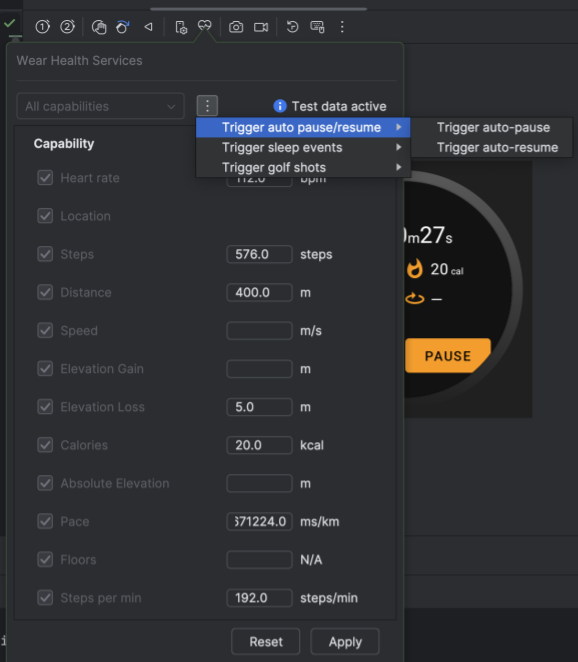
如要開啟並使用面板,請按照下列步驟操作:
- 建立或開啟 Android 虛擬裝置 (AVD),然後在模擬器上執行應用程式。
- 在模擬器面板中,選取「Wear Health Services」。
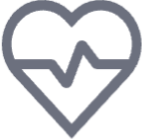 「Wear Health Services」面板會隨即開啟,顯示可在不同 Android 裝置上使用的感應器清單。
「Wear Health Services」面板會隨即開啟,顯示可在不同 Android 裝置上使用的感應器清單。
面板開啟後,您可以執行下列操作:
- 切換「標準功能」、「所有功能」 (預設) 或「自訂」。選取「Apply」,將目前的功能清單傳送至模擬裝置,然後選取「Reset」,將功能清單還原為預設的開/關值。
- 選取「觸發事件」下拉式選單按鈕後,即可觸發不同的使用者事件。從這裡,您可以觸發健身活動自動暫停/繼續、觸發使用者的睡眠事件,以及觸發使用者在高爾夫球場或迷你高爾夫球場的揮桿動作。
- 在模擬器上安裝的應用程式中開始運動後,覆寫感應器值。為不同運動指標輸入新值後,請選取「Apply」,將這些值與模擬器同步。這項功能可用於測試應用程式如何處理不同的運動條件和使用者的健身傾向。
Compose 預覽螢幕截圖測試工具
使用 Compose 預覽螢幕截圖測試工具測試 Compose UI,並防止回歸。這項新工具可協助您產生 HTML 報表,讓您以視覺化方式偵測應用程式 UI 的任何變更。如要進一步瞭解,請參閱「Compose 預覽螢幕截圖測試」一文。
Android Studio Meerkat | 2024.3.1
以下是 Android Studio Meerkat | 2024.3.1 的新功能。
如要查看這個版本的 Android Studio 已修正的問題,請參閱已關閉的問題。
提示庫
Android Studio 中的 Gemini 全新提示庫功能可讓您儲存及管理常用的提示,進而提升工作效率。如要存取提示資料庫,請依序前往「設定」>「Gemini」>「提示資料庫」,以便儲存及擷取提示。你也可以在即時通訊中按一下提示的滑鼠右鍵,將其儲存起來,方便日後使用。 如要套用已儲存的提示,請在編輯器中按一下滑鼠右鍵,然後依序前往「Gemini」>「提示庫」套用提示。這個簡化的工作流程可免除重新輸入常用提示的麻煩,節省開發人員的時間和精力。
KMP 共用模組與 Android 應用程式整合
Android Studio 現在提供新的模組範本,可使用 Kotlin Multi-Platform (KMP) 將共用邏輯新增至應用程式。如要試用這項功能,請按照下列步驟在新建立的 Android 應用程式中建立 KMP 共用模組:
- 請確認您使用的是最新版的 Android Studio Meerkat,且應用程式使用的是最新版的 Android Gradle 外掛程式。
- 開啟 Android Studio,然後使用「Empty Activity」範本建立新的 Android 專案。
- 從「Android」檢視畫面切換至「Project」檢視畫面,即可存取專案結構。
- 在「Project」檢視畫面中按一下「New」按鈕,然後從選項中選取「Kotlin Multiplatform Module」。選擇「Shared Module」做為類型,並保留預設設定。
- 開啟 Android 應用程式目錄中的
build.gradle.kts檔案,然後在共用模組上新增依附元件。 在共用模組中,編輯
Platform.android.kt檔案,然後新增以下程式碼行:actual fun platform() = "Android from Shared KMP Module"開啟 Android 應用程式目錄中的
MainActivity.kt檔案,並修改檔案,以便從共用模組呼叫platform()函式。建構專案並執行 Android 應用程式。畫面上應會顯示「Hello Android from Shared KMP Module!」訊息。
這些共用模組包含可供 Android 和 iOS 平台使用的共用商業邏輯。
更新使用者體驗,可在裝置管理工具中新增虛擬裝置和遠端裝置
在建立本機虛擬裝置或透過 Android Device Streaming 新增裝置時,Android Studio 會改善使用者體驗。
如要開始使用,請按一下裝置管理工具中的「+」按鈕,然後選取「Create Virtual Device」或「Select Remote Devices」。
建立新的虛擬裝置時,您可以使用新的篩選器和最佳化建議,輕鬆建立符合需求的裝置設定,並在工作站上獲得最佳效能。

同樣地,在 Android Device Streaming 中選取遠端裝置時,新的篩選器可讓您更輕鬆地找到並選取所需的裝置。您現在只需按一下「裝置管理員」視窗頂端的 Firebase 按鈕,即可選取要用於 Android 裝置串流功能的 Firebase 專案。
Android Studio 中的新 Gemini 功能
Android Studio Meerkat 推出了使用 Gemini 的新功能,可協助您提高工作效率。如要使用這些功能,請在目前專案中啟用與 Gemini 共用程式碼內容的功能。
請參閱下列連結,進一步瞭解這些功能:
更新「Build」選單和動作
我們對建構動作和「Build」選單進行了以下變更,讓您在 Android Studio 中處理專案時,能輕鬆建構所需內容:
- 新增
Build 'run-configuration-name' Run Configuration動作:這個動作會建構目前選取的執行設定。舉例來說,如果您選取:app執行設定,動作就會建構及組合app。如果您最近在裝置上執行過測試,動作就會建立這些測試。 - 將
Build 'run-configuration-name' Run Configuration設為預設的建構動作:為更符合開發人員的意圖,工具列按鈕和快捷鍵 Control/Command+F9 現已執行新的Build run-configuration-name Run Configuration動作。 - 重新排序的建構動作:我們將新的
Build run-configuration-name動作置於「建構」選單的頂端,接著是「編譯」動作,然後是「組合 …」動作 (先前的「製作 …」動作)。我們也將「Rebuild Project」動作重新命名為「Clean and Assemble Project with Tests」,更清楚反映動作的功能。 - 使用與建構動作實際執行的動作一致的動詞:除了「Build」和「Compile」動作外,我們也將
Make Project重新命名為Assemble Project。我們也推出了新的Assemble Project with Tests動作,用於組合測試元件。
提供 Android Studio XR 支援
Android Studio Meerkat | 2024.3.1 Canary 5 新增了對開發人員使用 Jetpack XR 打造沉浸式體驗的支援!這個版本推出了一些工具,可協助您更有效率地進行 XR 應用程式的實驗、部署和偵錯作業。
- XR 範本:使用專為 Jetpack XR 設計的新專案範本,快速開始 XR 開發作業。這可提供穩固的程式碼基礎,讓您開始 XR 開發作業。
- XR Emulator:無須實體硬體,即可測試 XR 應用程式!使用 AVD Manager 建立獨立的 XR 頭戴式裝置模擬器,在虛擬環境中預覽及偵錯體驗。
- 適用於 XR 的版面配置檢查器:在 XR 環境中偵錯及最佳化 Compose UI 版面配置。版面配置檢查器現在支援 XR 應用程式,可提供應用程式結構的深入分析資訊,協助您找出潛在問題。
Android Studio XR 支援功能仍處於早期階段,我們也規劃了更多令人期待的功能。歡迎提供意見回饋並提交功能要求,協助我們規劃 Android Studio 中的 XR 開發作業未來發展方向!

